De finale bewerking van een afbeelding vereist vaak geduld en precisie. Met de juiste hulpmiddelen en technieken kun je echter indrukwekkende resultaten bereiken. Deze gids laat je zien hoe je het potentieel van Photoshop, in het bijzonder door de Camera RAW-filter, effectief kunt benutten om je beelden de laatste hand te geven.
Belangrijkste inzichten
- De Camera RAW-filter biedt je flexibele aanpassingsmogelijkheden zonder verlies van individuele controle.
- Het maken van een slim object stelt je in staat om filteraanpassingen later te wijzigen.
- Het gebruik van vignetten en radiale filters kan de focus op de hoofdmotieven in je afbeelding versterken.
Stapsgewijze handleiding
Allereerst is het belangrijk om alle zichtbare lagen van je afbeelding samen te voegen. Druk daarom op Command + Alt + Shift + E (voor Windows Ctrl + Alt + Shift + E). Zo maakt Photoshop een nieuwe laag die alle zichtbare elementen bevat. Noem deze laag “Finale” zodat je deze later gemakkelijk kunt identificeren.
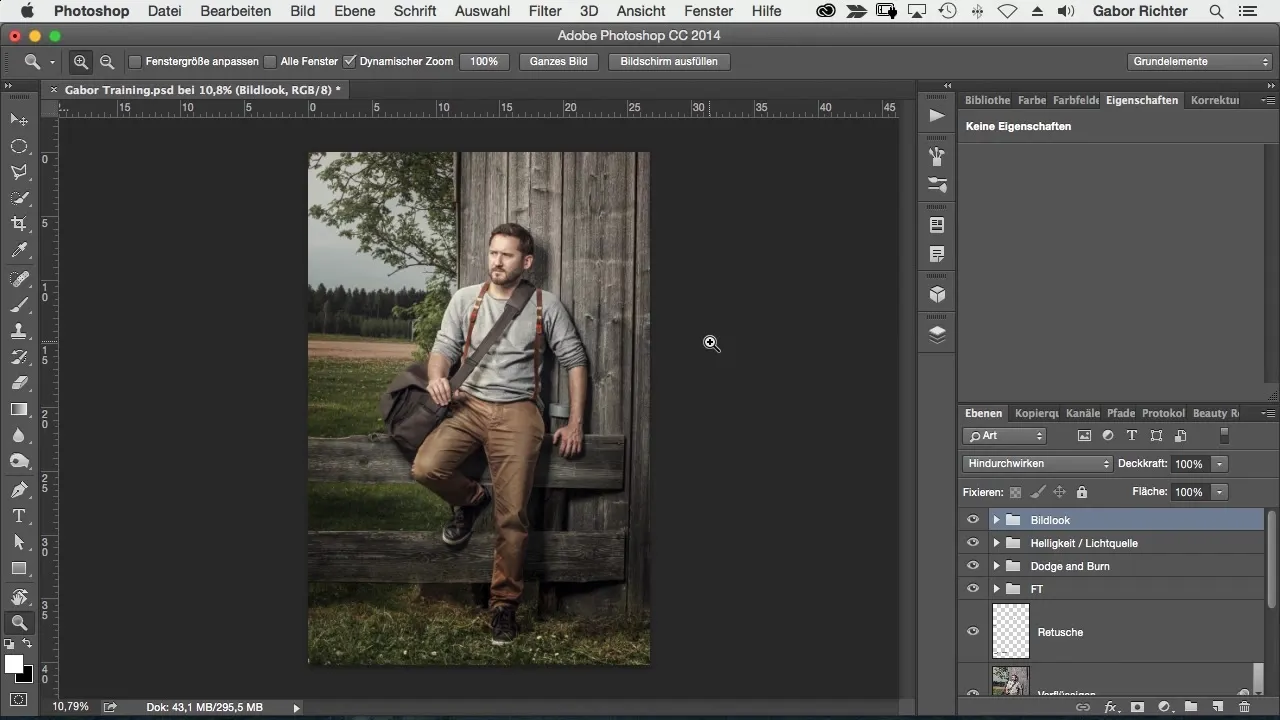
Aangezien ik tijdens de bewerking graag volledige controle houd, maak ik deze nieuwe laag om tot een slim object. Klik hiervoor met de rechtermuisknop op de laag en kies “Omzetten naar slim object”. Hiermee kun je elk toegepast filter of bildelement later opnieuw aanpassen.
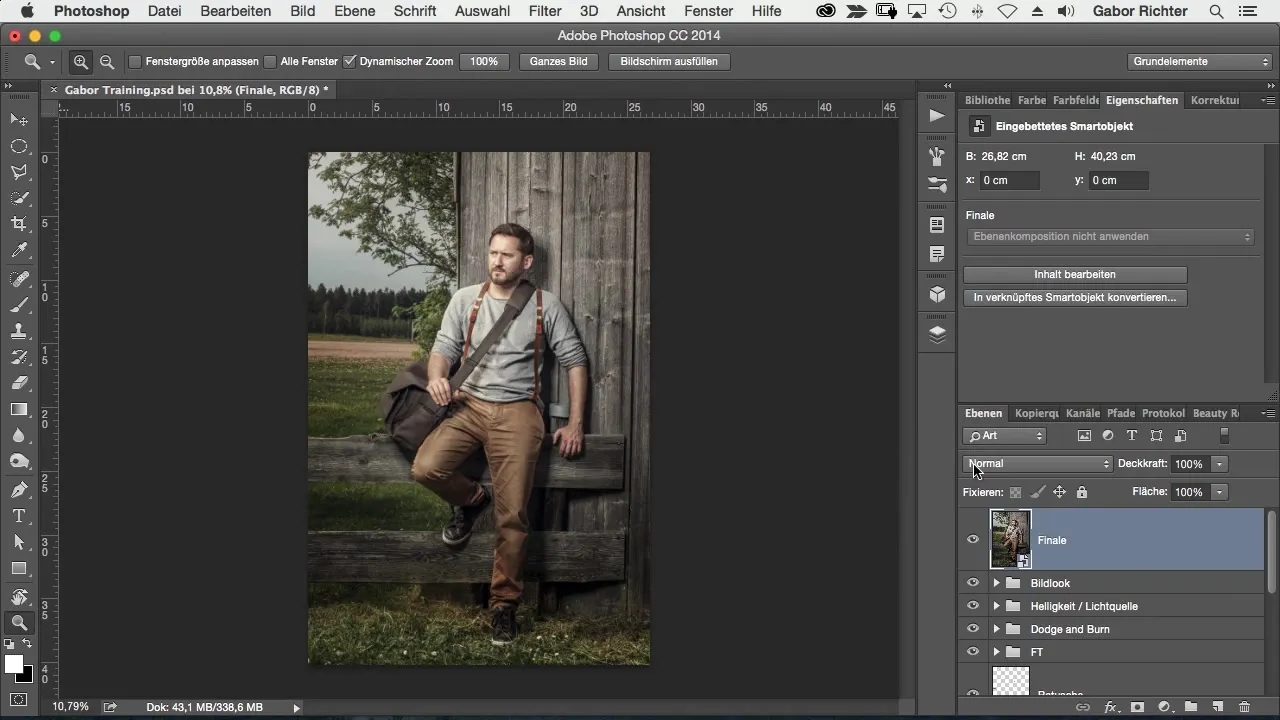
Nu is het tijd om de Camera RAW-filter toe te passen. Ga hiervoor naar “Filter” en kies “Camera RAW-filter”. Hier kun je experimenteren met de verschillende instellingen om de gewenste uitstraling te bereiken. Eerst pas ik de kleurtemperatuur aan; misschien wil je deze iets koeler of warmer maken.
Een belangrijk aspect is de helderheid. Ik raad aan om hier een minimale verhoging aan te brengen, misschien met 5. Deze kleine aanpassing benadrukt de contouren in de afbeelding lichtjes, zonder dat het te veel opvalt. De laatste hand legt vaak het beslissende verschil.
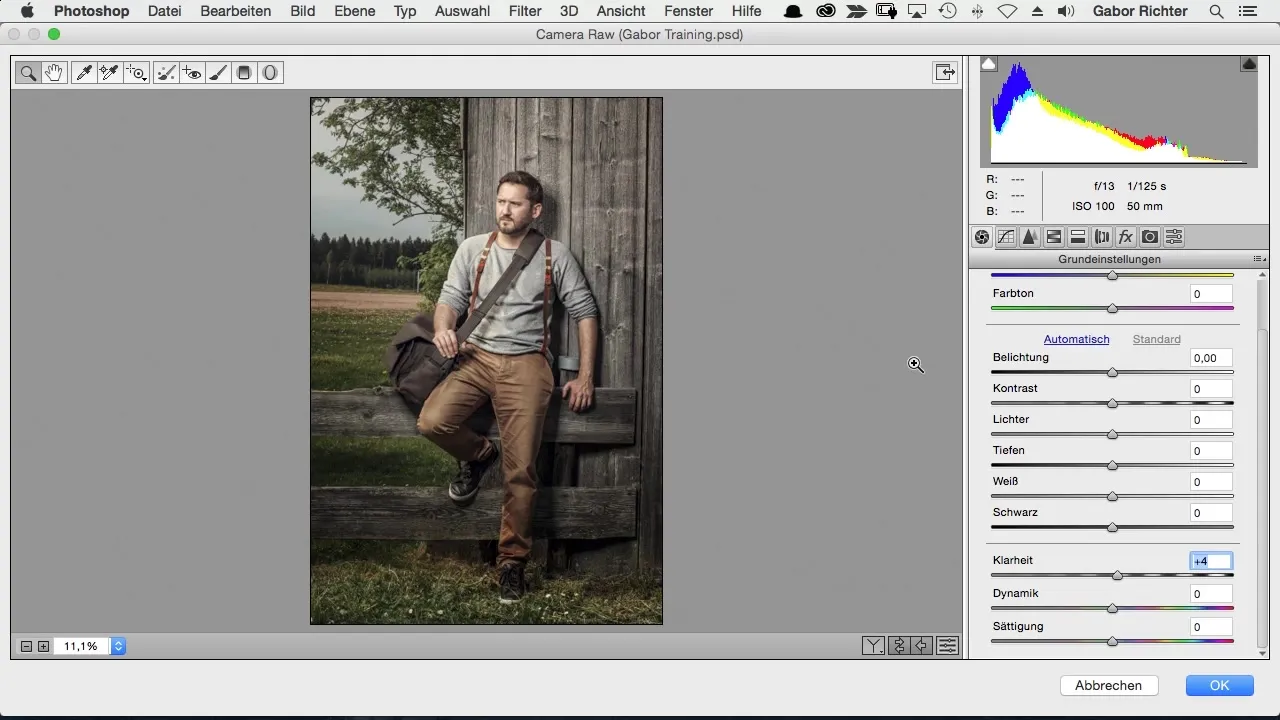
Voor de scherpte van de totale afbeelding gebruik ik een waarde van ongeveer 20. Als de afbeelding daarbij ruis veroorzaakt, is het raadzaam om dit in de gaten te houden en zo nodig het bedrag te verminderen. Maar ik persoonlijk geef de voorkeur aan een beetje korreligheid om de afbeelding meer karakter te geven. De korrel kun je in het effectengebied toevoegen door de sterkte en fijnheid aan te passen.
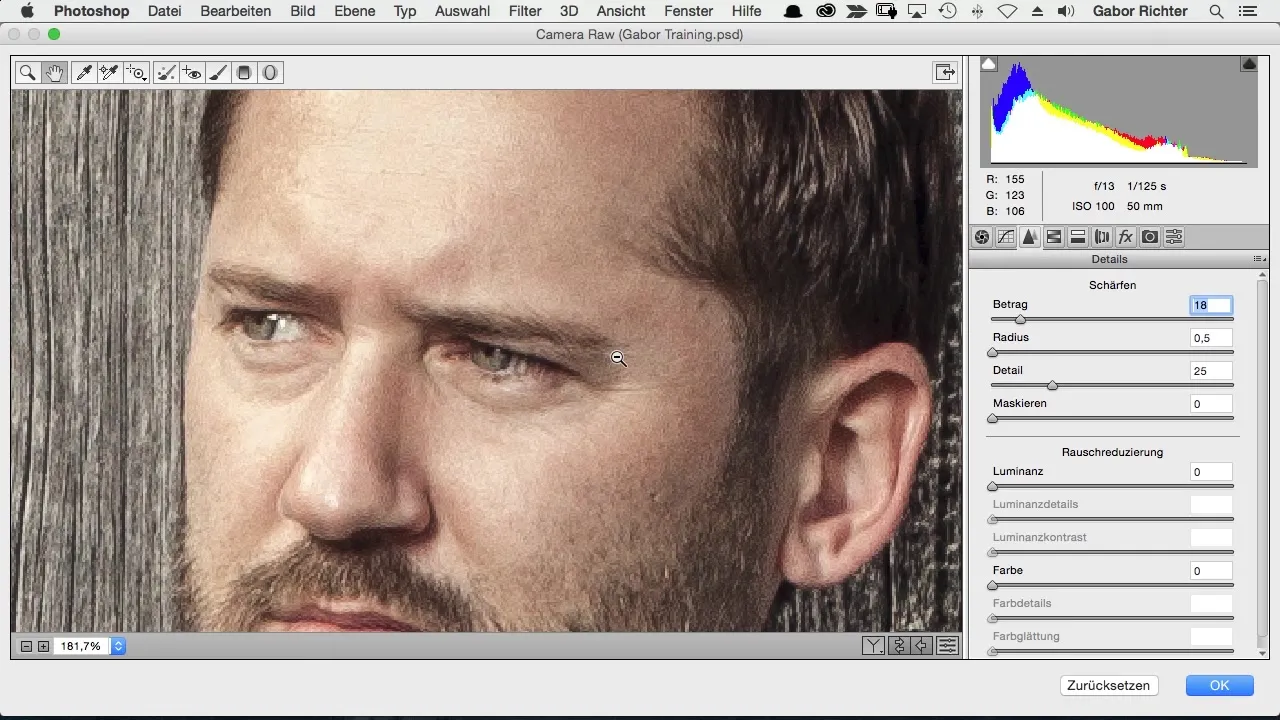
Ik wil ook een vignet toevoegen om de randen van de afbeelding iets te verduisteren en de focus op het centrale motief te richten. Ga ook hiervoor naar het effectengebied en kies de vignet. Daar kun je de vignet aanpassen zodat deze aan je wensen voldoet.
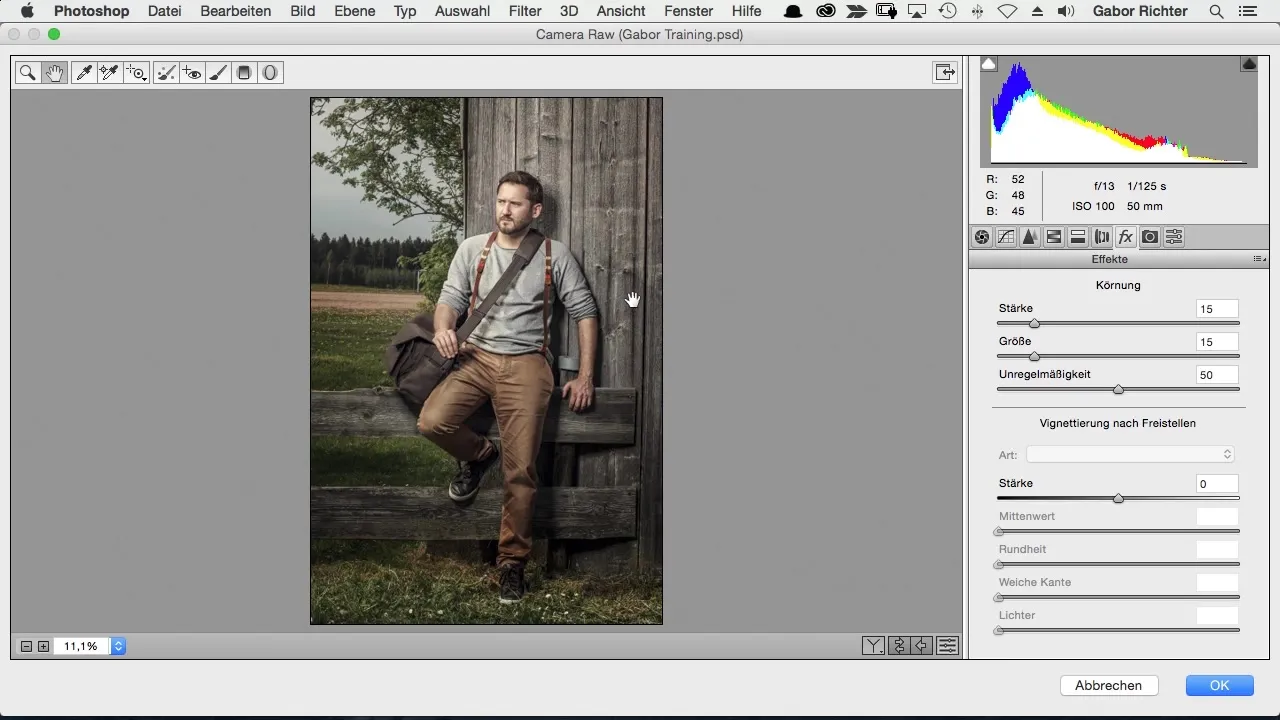
Om de lichtbron die ik in mijn afbeelding heb geplaatst niet te verliezen, gebruik ik de radiale filter. Teken een cirkel om het licht en zorg ervoor dat dit gebied niet wordt verduisterd. Alles buiten de cirkel kan echter donkerder worden gemaakt. Indien nodig, zet de waarden voor lokale correcties terug om opnieuw te beginnen.
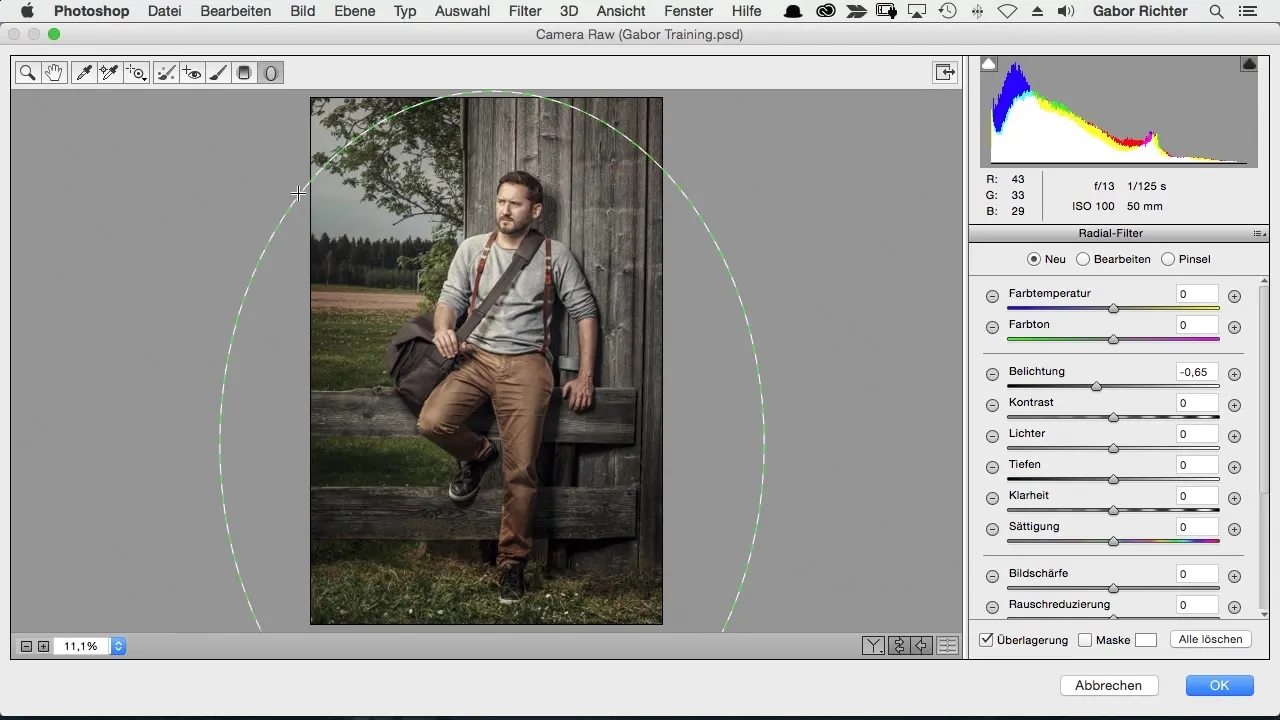
Nadat je de radiale filter hebt toegepast, kun je de belichting aanpassen. Ik neig ernaar om de belichting in de donkerdere gebieden iets te verduisteren om het contrast te verhogen. Experimenteer met de waarden om het gewenste resultaat te bereiken.
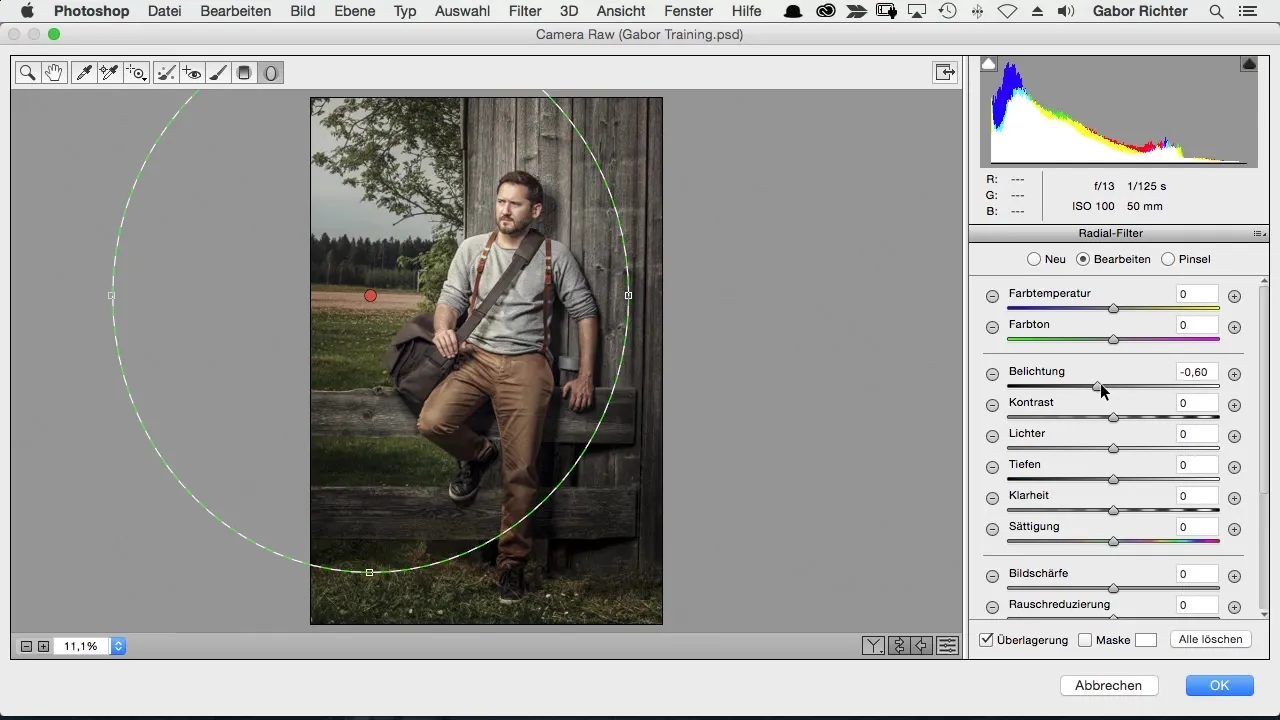
Een andere aanpassing die ik graag maak, is de kleurverdeling voor de schaduwen en hooglichten. Ik laat de schaduwen lichtjes vervagen in een blauw en de hooglichten in een geel. Deze kleurenaanpassingen geven de afbeelding een heel bijzondere touch en versterken de diepte.
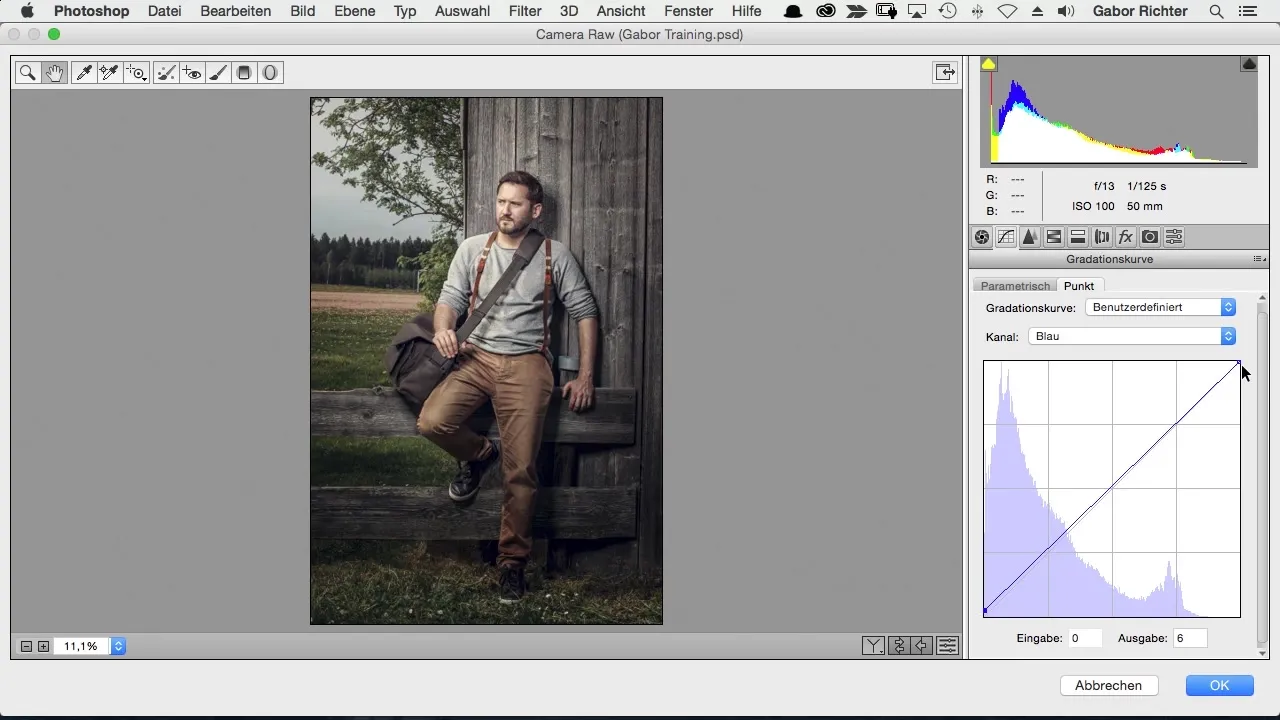
Als alles is aangepast, bekijk dan de totale afbeelding. Soms is een laatste afronding in de gradatiecurves nodig om de balans tussen de verschillende kleuren te optimaliseren. Overweeg of je meer geel aan de hooglichten wilt toevoegen om een warme uitstraling te creëren.
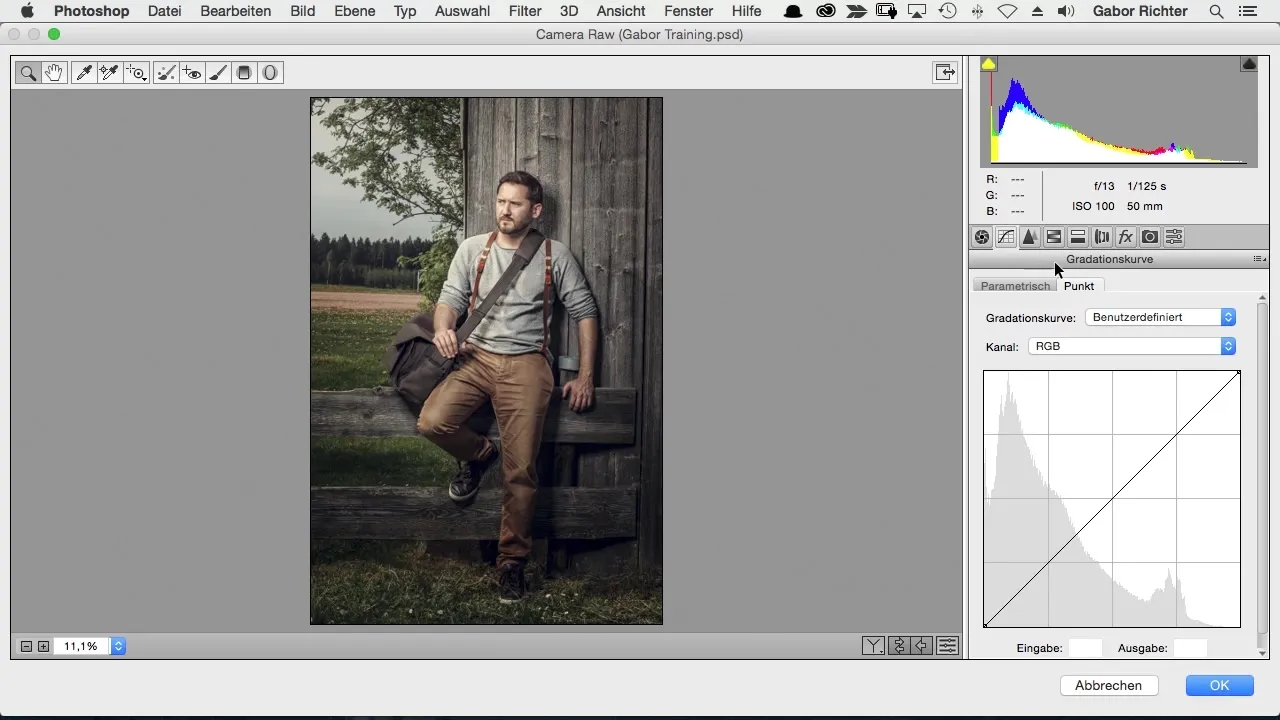
Om de afbeelding goed te kunnen beoordelen, kan het nuttig zijn om de helderheid van je werkruimte te veranderen. Dit maakt het gemakkelijker om de uiteindelijke afbeelding te bekijken en eventuele zwakke plekken in de bewerking te herkennen.
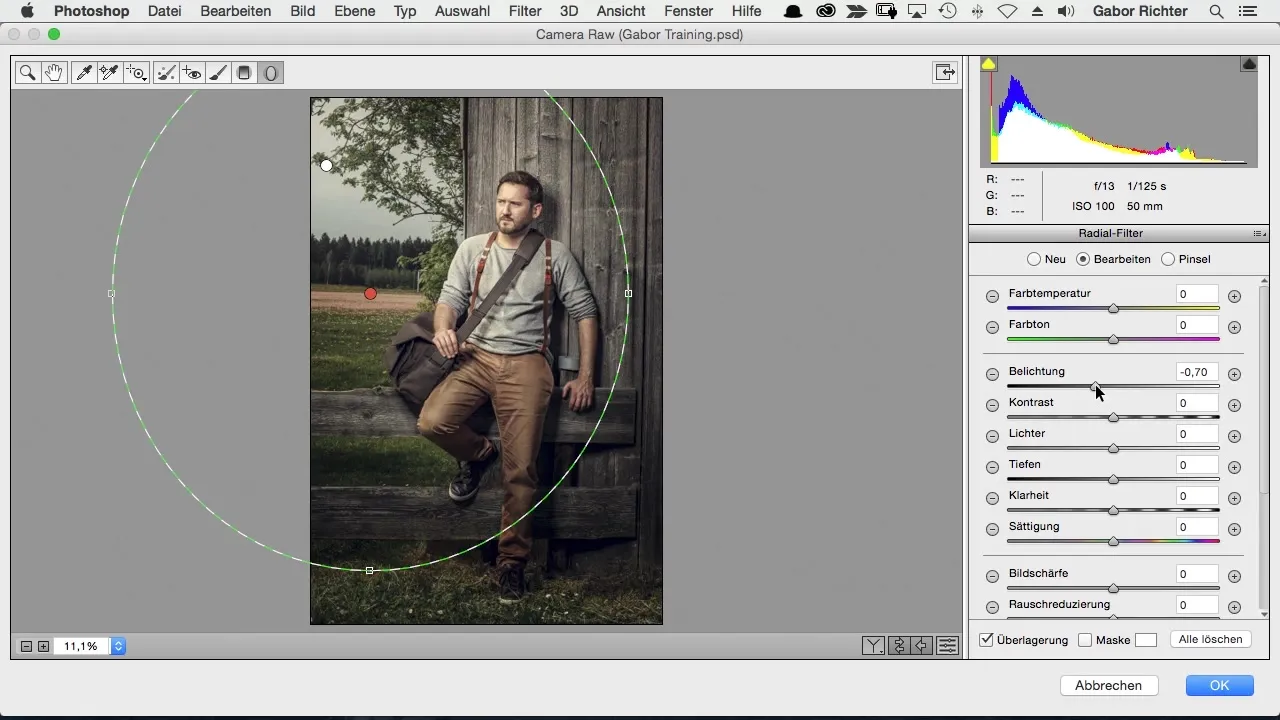
Als de afbeelding je nog steeds te helder lijkt, trek dan nog een verloopfilter om bepaalde gebieden te verduisteren. Dit helpt om de hele afbeelding harmonischer te maken.
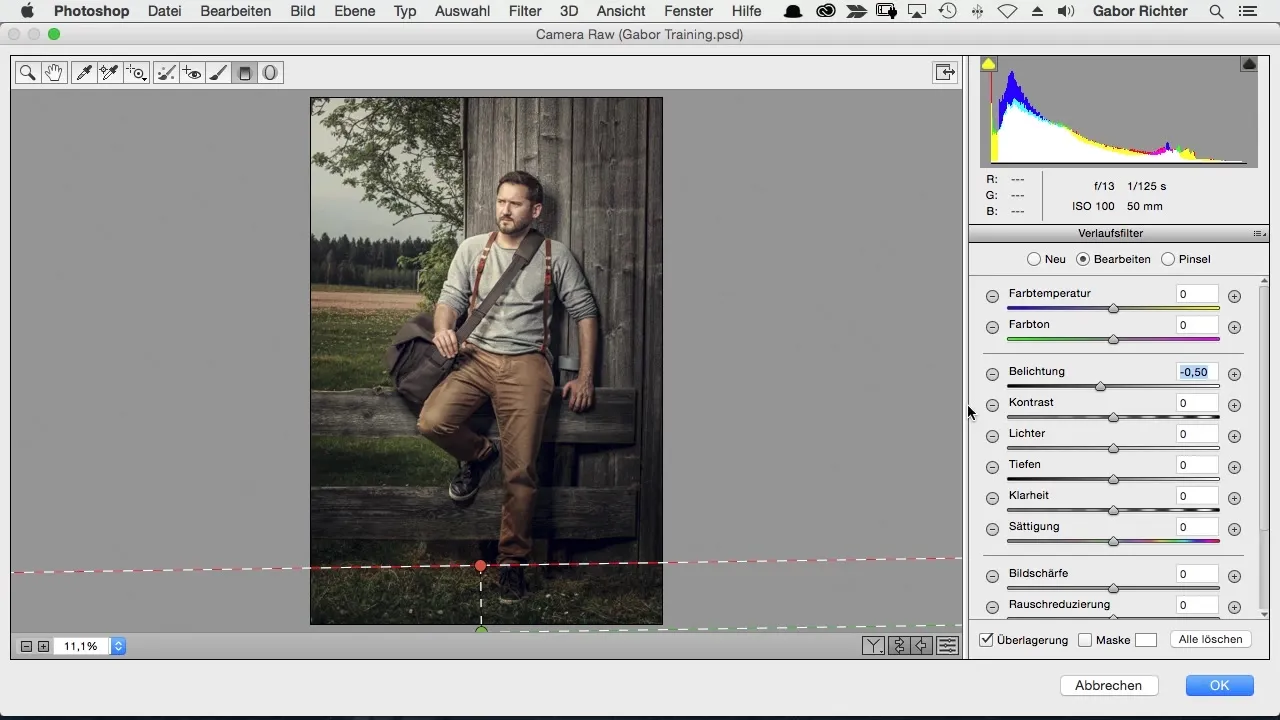
De laatste stap is om de afbeelding op te slaan en te exporteren. Hiermee heb je nu een uitgebreide gids voor de finale bewerking van je afbeelding in Photoshop. Ik hoop dat de technieken nuttig zijn voor je eigen projecten.
Samenvatting – Photoshop Workflow in het Zwarte Woud: Stap voor stap naar de perfecte beeldbewerking
Je hebt geleerd hoe je door het gebruik van slim objecten, de Camera RAW-filter en verschillende aanpassingen in de gebieden vignette en radiale filter je afbeeldingen naar het volgende niveau kunt brengen. Gebruik deze tips en trucs om je creativiteit en je werk te verbeteren.
Veelgestelde vragen
Hoe maak ik een laag tot een slim object?Klik met de rechtermuisknop op de laag en kies “Omzetten naar slim object”.
Wat is de Camera RAW-filter en hoe gebruik ik deze?De Camera RAW-filter stelt je in staat om afbeeldingen aan te passen zonder kwaliteitsverlies. Je vindt hem onder “Filter” in Photoshop.
Hoe kan ik de helderheid in mijn afbeelding verhogen?In de Camera RAW-filter kun je de helderheidswaarde aanpassen. Een verhoging van 5 zorgt vaak voor een subtiele effect.
Hoe voeg ik een vignet toe?In het effectengebied van de Camera RAW-filter kun je een vignet maken die de randen van je afbeelding verduistert.
Hoe sla ik mijn bewerkte afbeelding op?Gebruik de functie “Opslaan als” om je bewerkte afbeelding te exporteren en in het gewenste formaat op te slaan.

